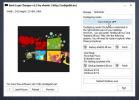Windows desktop tapetværktøj med mosaik / collage-skaber & mere
Med introduktionen af Windows Vista blev brugerne præsenteret for et intuitivt tapetværktøj, da Microsoft gik ind og gendannede hele vinduet med personaliseringsegenskaber for tapet. En af de mest velkomne funktioner, som den indeholdt, var automatisk skiftning af baggrundsbaggrunde, og du kunne manuelt justere tidsintervallet. Det er klart, at denne smarte måde at lege med baggrunde også vej til Windows 7 på. Vi har dog opdaget et andet tapetskiftningsværktøj, der inkluderer flere tapetskiftindstillinger end standardbaggrundspersonificeringsværktøjet. Programmet kaldes Johns baggrundskontakt. Det pakker nogle udsøgte funktioner såsom automatisk skiftende skrivebordsbaggrunde, multi-monitor support, evnen til at anvende et andet tapet på hver skærm, Snapshot-scrapbog, oprette miniature-mosaikker og mere. Programmet giver dig ikke kun mulighed for at specificere dit lokale tapetbog, men giver dig også mulighed for at hente billeder fra adskillige online kilder som Flickr, Facebook, Google Images, Picasa, Phanfare, Vladstudio wallpapers, SmugMug, Webshots og Bing etc. Flere detaljer efter springet.
Anvendelse
Når du er lanceret, skal du føje dit lokale billedkatalog eller internetkilder til kildelisten. Du kan også vælge flere kilder, nogle af dem skal dog godkendes først ved at klikke på Bemyndige knap. F.eks. Facebook eller en privat Flickr-profil. Når en kilde er valgt, begynder applikationen automatisk at downloade billederne. Fra Skiftemuligheder, Du kan angive tidsinterval for baggrundsskift, indstillet Billedtilstand (såsom Midterbillede til skærmen, Skala billede, der passer til skærmen, Opret miniature-mosaik, Opret polaroid-bunke, Opret en postkort-bunke og mere) og definere adfærd for Flere skærme (synes godt om Forskellige billeder til hver skærm, Ét billede til hele skrivebordet, Det samme billede på hver skærm og Kun et billede på en skærm).

Klik på for at specificere en ny kilde Tilføje og vælg det fra listen. Listen indeholder alle ovennævnte internetkilder og inkluderer også en mulighed for at vælge et lokalt tapetkatalog.
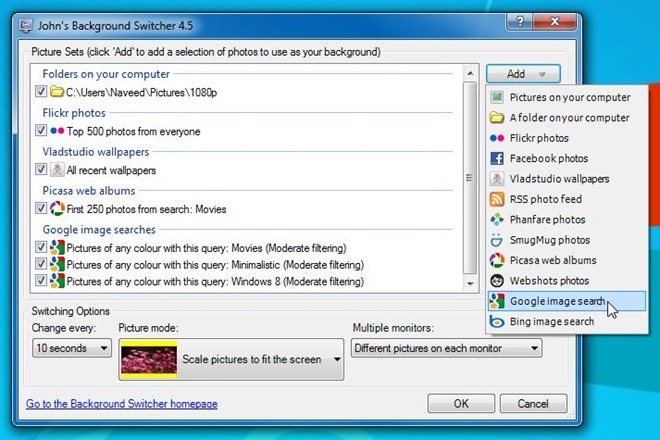
Antag, at du vil tilføje baggrunde fra Google Billeder, vælg Google Billedsøgning fra listen åbner det et lille konfigurationsvindue, hvorfra du kan specificere Søgeudtryk, sammen med Billedstørrelse, Billedfarve og niveau af Filtrering af voksne. Klik på Okay -knappen gemmer kilden på listen.
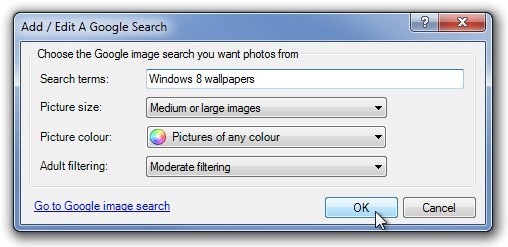
I tilfælde af at du ønsker, at applikationen skal få fat i en privat billedsamling, lad os sige Picasa eller Facebook, skal du godkende applikationen til at få adgang til billederne. Klik Bemyndige på applikationens hovedgrænseflade og vælg den deling af fotoservice, du vil godkende fra venstre panel. Du skal indtaste din e-mail og adgangskode for at give adgangen.
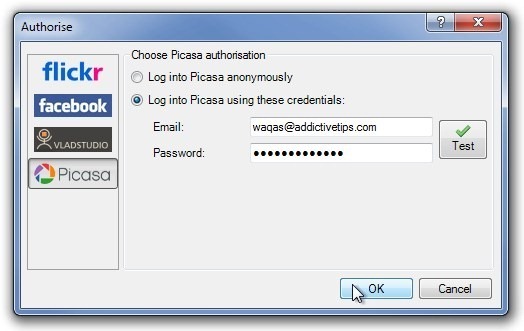
Du kan højreklikke på dets systembakkeikon for at vælge forskellige indstillinger i genvejsmenuen. Det lader dig hoppe til Næste baggrund eller Forrige baggrund, gentegning og Klar den eksisterende baggrund. Hvis du ikke kan lide det aktuelle tapet, skal du klikke på Vis aldrig igen og det valgte tapet vises ikke igen. Desuden kan du klikke på Gem billede som (for at gemme det aktuelle tapet), Se det aktuelle billede og Se forrige billede (for at se det relaterede billede i din webbrowser), Bufret billedbrowser, send til (at dele billede til Twitter eller sende som e-mail) og Pause for at stoppe med at skifte baggrund.
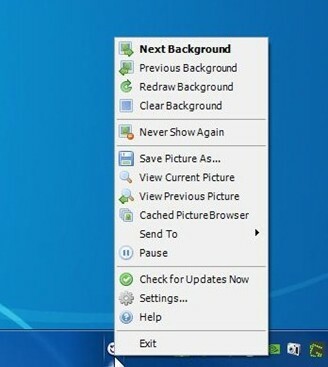
klikker Mere på programmets hovedgrænseflade åbner konfigurationskonsollen. Denne konsol indeholder adskillige indstillinger og indstillinger, som er opdelt i Generelt, Avanceret, Montager, Billedhåndtering, Billedkilder, Ingen tegnezoner, Skift, aldrig vist, Webforbindelse og Import Eksport sektioner. Det Fremskreden sektion giver dig mulighed for at skifte forskellige parametre for opførsel af baggrundsmæssig adfærd.
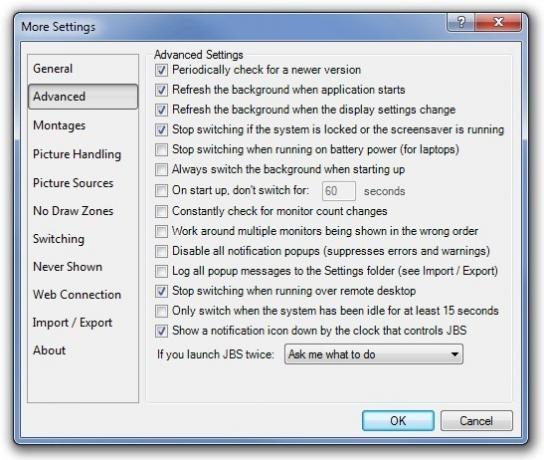
Hvis du bruger baggrundsmontager, kan du konfigurere dens indstillinger fra montager sektion som justere pixelstørrelse på Miniaturebillede Mosaik og Snapshot, samt mellemrum mellem snapshots. Yderligere indstillinger inkluderer aktivering af billedtekst eller titel på Polaroids og postkort, specificering af baggrundsadfærd og baggrundseffekt.
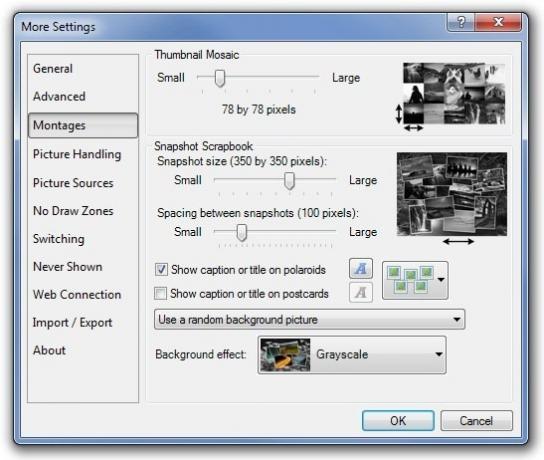
Desuden kan du hoppe ind Billedhåndtering sektion for at indstille en mindstestørrelse af baggrunde i pixels, anvende nogle smarte effekter (Gråtoner, Sepia, Blødgør farver og Desaturate) og justere cache-lagring.
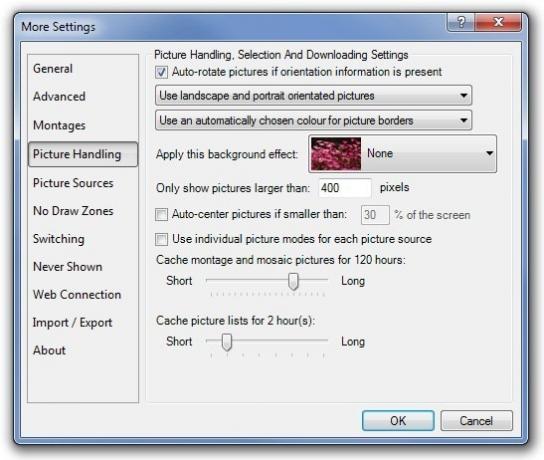
Fordele
- Mulighed for at få fat i billeder fra populære fotodelingswebsteder.
- Indeholder en overflod af konfigurationer til at tilpasse baggrunde.
- Let, sidder stille i systembakken.
- Understøtter effektoverlays, som du kan anvende på baggrundstapet.
- Multi-monitor support.
- Filtrer søgeresultaterne, alt efter hvad du har brug for.
- Indstilling af billedmosaikker og snapshot.
Ulemper
- Nogle billeder stemmer ikke overens med monitorens oprindelige opløsning
Endelig dom
Alt i alt er John's Background Switcher et omfattende desktop tapetværktøj, der giver dig mulighed for let gennemgå din lokale og online billedsamling. Der er naturligvis ikke meget at tale om grænsefladen, ikke desto mindre med alle de inkluderede funktioner der er heller ikke meget at klage over, og det kan let erstatte den integrerede Windows desktoptilpasning nytte.
Programmet fungerer på Windows XP, Windows Vista, Windows 7 og Windows 8. Både 32-bit og 64-bit OS-udgaver understøttes.
Download John's Background Switcher
Søge
Seneste Indlæg
Screencast Capture Lite er et frimærke, gratis skærmoptagelsesværktøj
Vi har dækket en masse screencast-applikationer, der giver dig muli...
Sådan ændres nemt Windows 8 eller 8.1 Boot Logo
Når du starter din Windows-computer, er den første ting, du ser eft...
Hvad ved den britiske regering om dig?
Uanset om et land rangerer højt eller lavt for internet frihed, lan...